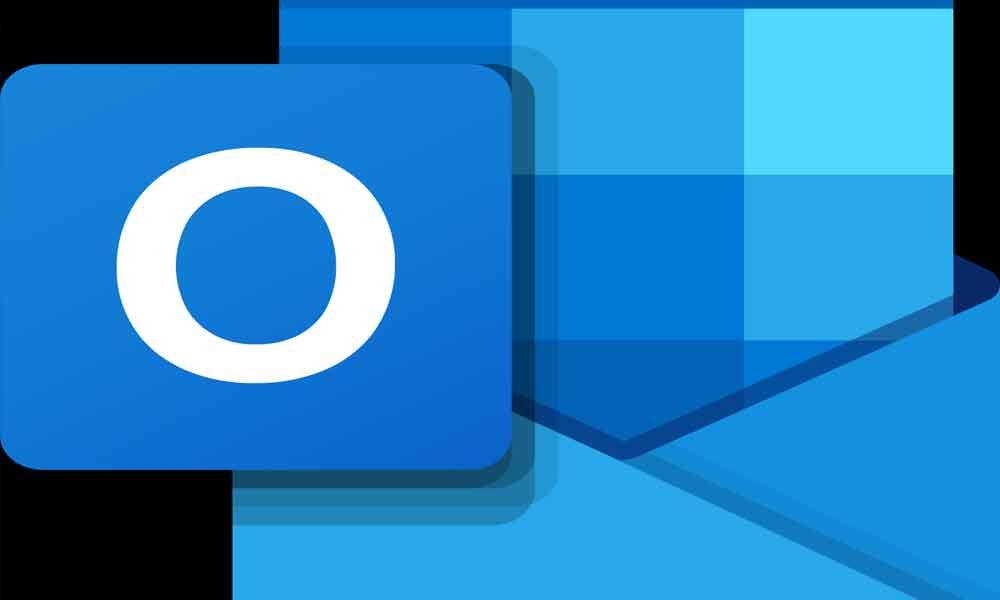772
Если вы введете свой отпуск в календарь Outlook, ваши коллеги по работе, например, смогут сразу увидеть, когда вы недоступны. Таким образом, коллеги могут напрямую связаться с вашим заместителем.
Введите свой отпуск в Outlook
Вы можете сначала отметить свой отпуск в календаре. Это позволит убедиться, что ваш статус установлен как «Отсутствует» или «Не работает».
- Откройте Outlook и выберите календарь. Затем нажмите «Новая встреча».
- Теперь выберите тему, например, «Праздник ….».
- Вам нужно будет указать даты начала и окончания отпуска и поставить галочку в поле «Мероприятие на целый день».
- В выпадающем меню «Отображать как» по-прежнему выберите «Отсутствует», чтобы вас нельзя было записать ни на какие встречи в это время.
- В заключение вы можете ввести свой отпуск, нажав на «Сохранить & закрыть».
Введите запись об отсутствии в Outlook
Чтобы ссылаться на замену в дополнение к отсутствию, стоит сохранить примечание об отсутствии или автоматический ответ.
-
Для этого откройте Outlook и перейдите в раздел «Файл».
- В разделе «Автоматические ответы» вы можете ввести желаемый текст.
- Если вы находитесь в отпуске, вы можете прямо указать свой отпуск в разделе «Отправлять только в этот период».
-
В противном случае запись об отсутствии будет сохранена до дальнейшего уведомления.